Kuinka mykistää ryhmäviestit Android 11:ssä

Mykistä ryhmäviestit Android 11:ssä pitämään ilmoitukset hallinnassa viestisovelluksessa, WhatsAppissa ja Telegramissa.
Jos WhatsApp ei halua jäädä jälkeen ominaisuussodassa Telegramin kanssa, heidän on tehtävä jotain ja nopeasti. Telegramissa on WhatsApp-ominaisuus, jonka se toistaiseksi toivoisi, jotta voit olla äänipuhelukeskustelussa useamman kuin yhden henkilön kanssa.
Voit sanoa hyvästit puheviestin lähettämiselle, jotta kaikki kuulevat sen. Nyt kaikki voivat kuulla, mitä sinulla on sanottavana reaaliajassa, eikä sinun tarvitse jättää ääniviestiä todisteeksi siitä, mitä sanot. Voit poistua ja liittyä äänikeskusteluun niin monta kertaa kuin haluat.
Telegram-äänikeskustelut ovat juuri sitä, mitä nimi kertoo, ryhmäpuhelut. Tuntuu kuin kaikki olisivat videopuhelussa , mutta kuulet vain äänen. Toistaiseksi ominaisuus on käytettävissä vain ryhmissä, mutta sinä päätät täysin, keitä voit lisätä näihin ryhmiin. Toistaiseksi et voi luoda äänipuhelua ilman ryhmää ja aloittaa ihmisten lisäämistä. Jos haluat lisätä jonkun, joka ei ole ryhmään, napauta Kutsu jäsen -vaihtoehtoa ja etsi henkilö, jonka haluat lisätä.
Aloita äänichat-ominaisuuden käyttäminen etsimällä ja avaamalla ryhmä aloittaaksesi ryhmäpuhelun . Kun se on auki, napauta ryhmän nimeä yläreunassa, jossa se myös kertoo kuinka monta henkilöä ryhmässä on. Kun ryhmätiedot avautuvat, napauta pisteitä oikeassa yläkulmassa ja valitse Aloita äänikeskustelu -vaihtoehto.
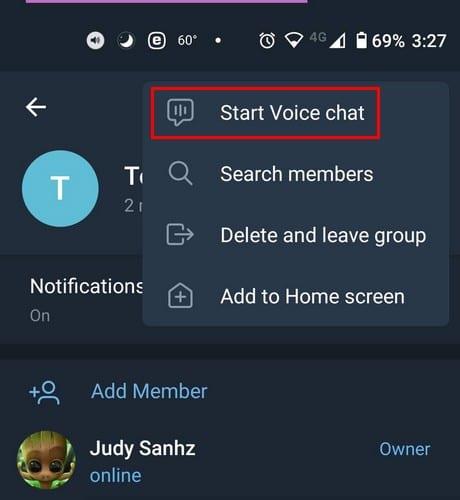
Saat viestin, jossa sinulta kysytään, haluatko aloittaa äänikeskustelun tämän ryhmän kanssa. Napauta aloitusvaihtoehtoa ja äänikeskustelu alkaa. Oletusarvoisesti olet asetettu kuuntelemaan vain keskustelua. Nimesi alapuolelta näet, kuunteletko vai puhutko vain. Jos haluat kutsua jonkun, joka ei ole ryhmässä, kuten aiemmin mainitsin, napauta Kutsu jäsen -vaihtoehtoa ja etsi henkilö, jonka haluat lisätä.
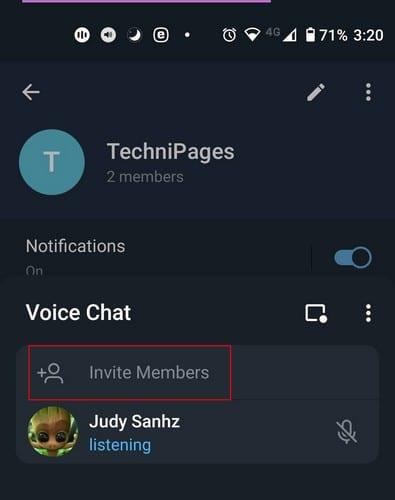
Aivan ilmoituskytkimen alapuolella näet myös vaihtoehdon ottaa käyttöön kelluva widget. Se on neliö, jonka kulmassa on piste. Ota kelluva widget käyttöön napauttamalla sitä. Jos napautat vaihtoehtoa, mutta mitään ei tapahdu, sinun on annettava Telegramille lupa näyttää muiden sovellusten päällä. Voit tehdä tämän siirtymällä laitteesi asetuksiin ja sen jälkeen Sovellukset ja ilmoitukset. Etsi Telegram > Lisäasetukset > Näyttö muiden sovellusten yläpuolelta ja salli se.
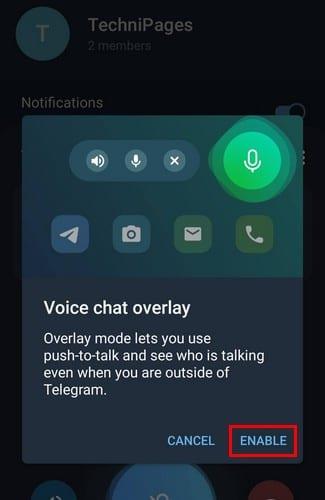
Tämän widgetin avulla voit aina olla hallinnassa. Napauttamalla kelluvaa mikrofonikuvaketta, näkyviin tulee uusi sivuikkuna, jossa on vaihtoehtoja poistua, poistaa mykistys tai mykistää.
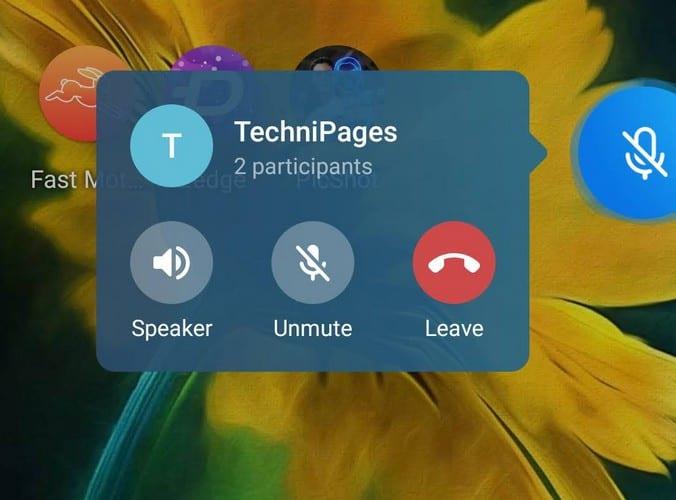
Napauttamalla äänikeskustelun peittokuvan oikealla puolella olevia pisteitä voit mykistää uudet osallistujat tai antaa heidän puhua. Näet myös vaihtoehdon kutsulinkin jakamiseen muille.
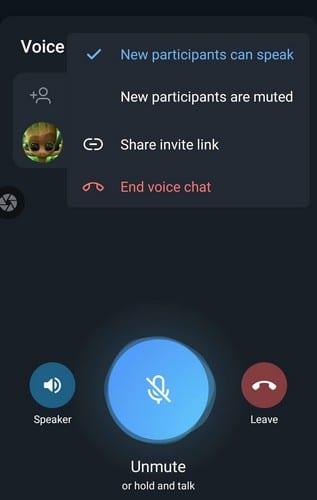
Jos et halua pitää puhelinta korvallasi, voit aina napauttaa kaiutinkuvaketta. Kun olet valmis puhumaan, napauta isoa sinistä, ja painike muuttuu vihreäksi ja sen alla on teksti You're Live.
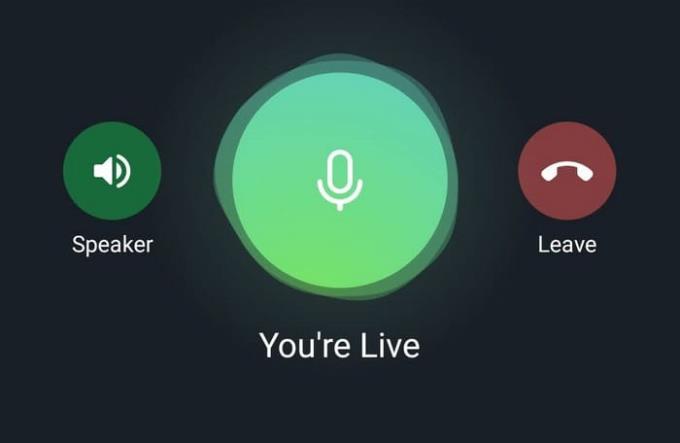
Jos peittowidget jostain syystä aiheuttaa ongelmia, voit aina liittyä äänikeskusteluun pyyhkäisemällä alas ilmoituspalkista. Napauta sitä liittyäksesi tai napauta vaihtoehtoa poistuaksesi siitä. Jos muutat mieltäsi ja haluat palata äänikeskusteluun, joka kerta kun tulet ryhmään äänikeskustelun ollessa aktiivinen, näet oikeassa yläkulmassa liittymisvaihtoehdon.
Tämä on ominaisuus, joka saa useammat ihmiset haluamaan liittyä Telegramiin. WhatsApp on jo ilmoittanut, että heillä on hienoja ominaisuuksia, jotka julkaistaan tänä vuonna, mutta vain aika näyttää, jos ne riittävät kilpailemaan Telegramin kanssa. Toivottavasti Telegram lisää pian tilaominaisuuden tehdäkseen siitä entistä paremman. Mikä viestipalvelu on mielestäsi parempi? Jaa ajatuksesi alla olevissa kommenteissa.
Mykistä ryhmäviestit Android 11:ssä pitämään ilmoitukset hallinnassa viestisovelluksessa, WhatsAppissa ja Telegramissa.
Opi siirtämään Telegram-ryhmä toiselle käyttäjälle tämän opetusohjelman avulla. Ymmärrä myös, kuinka voit tehdä käyttäjästä järjestelmänvalvojan.
Suojaa yksityisyyttäsi Telegramissa ottamalla käyttöön itsetuhoisia viestejä. Opi, miten viestit häviävät itsestään ajan myötä.
Katso, kuinka voit muuttaa, muokata ja poistaa yhden tai kaikki Telegram-profiilikuvasi poistumatta Telegramista.
Sähke esiteltiin ensin alustana salattujen signaalien siirtoon. Se kehittyi lopulta vuosikymmenien aikana, ja nyt se on olemassa
Katso, kuinka helppoa on lähettää ääniviestejä WhatsAppista Telegramiin ja päinvastoin. Noudata näitä helposti noudatettavia vaiheita.
Tässä viestissä on kaikki mitä sinun tulee tietää ryhmien lisäämisestä ja poistamisesta Telegramissa.
Säästä Android-laitteesi tallennustilaa estämällä Telegramia lataamasta tarpeettomia tiedostoja. Näin lopetat automaattisen latauksen.
Pysy Telegram-ryhmiesi hallinnassa ja valitse, kuka voi lisätä sinut ja kuka ei. Muutamalla muutamia suojausasetuksia päätät, mitä tapahtuu.
Luo Telegram-kyselykysymys, kun ryhmät eivät voi päättää minne mennä lounaalle. Jos muutat mieltäsi, voit aina peruuttaa äänestyksen ja valita uudelleen.
Onko sinun välitettävä viesti monille ihmisille? Näin voit luoda kanavan Telegramissa tehdäksesi juuri sen.
WhatsApp- tai Telegram-tilisi poistaminen voi olla tuskallinen prosessi, koska olet jakanut niin paljon. Hyvä, että prosessi on nopea ja helppo, mutta pidä
Pidä tauko ilmoituksista, jotka hälyttävät uudesta liittymisestä Telegramissa. Katso, kuinka uusi Telegram-liittymisilmoitus poistetaan käytöstä.
Lisää Telegram-tilillesi ylimääräinen suojaustaso kaksivaiheisella vahvistuksella. Katso, kuinka se otetaan käyttöön.
Tee keskustelujen lukemisesta Telegramissa mukavampaa muuttamalla tekstin kokoa. Katso, minne sinun on mentävä tehdäksesi sen.
Ota selvää, mitä Telegramit ovat ja miten ne eroavat ryhmistä.
Ovatko Telegram-ilmoituksesi riistäytymässä käsistä? Katso, kuinka voit mykistää tai poistaa ne käytöstä rauhan saamiseksi.
Siirtyminen Telegramiin? Näin siirrät kaikki WhatsApp-keskustelut uudelle Telegram-tilillesi.
Tutustu siihen, kuinka voit suojata Telegram-keskustelut ottamalla päästä päähän -salauksen käyttöön kaikissa keskusteluissasi.
Haluatko saada nopeamman tavan käyttää Gmailia käyttäessäsi Telegramia? Toisin kuin WhatsAppissa, Telegramissa on botti, jonka avulla voit käyttää Gmailia samalla tavalla kuin sovelluksessa,
Kun olet roottannut Android-puhelimesi, sinulla on täydet järjestelmän käyttöoikeudet ja voit suorittaa monenlaisia sovelluksia, jotka vaativat root-oikeudet.
Android-puhelimesi painikkeet eivät ole vain äänenvoimakkuuden säätämiseen tai näytön herättämiseen. Muutamalla yksinkertaisella säädöllä niistä voi tulla pikanäppäimiä nopeaan valokuvan ottamiseen, kappaleiden ohittamiseen, sovellusten käynnistämiseen tai jopa hätätoimintojen aktivoimiseen.
Jos unohdit kannettavan tietokoneesi töihin ja sinulla on kiireellinen raportti lähetettävänä pomollesi, mitä sinun pitäisi tehdä? Käytä älypuhelintasi. Vielä hienostuneempaa on muuttaa puhelimesi tietokoneeksi, jolla voit tehdä useita asioita samanaikaisesti helpommin.
Android 16:ssa on lukitusnäytön widgetit, joilla voit muuttaa lukitusnäyttöä haluamallasi tavalla, mikä tekee lukitusnäytöstä paljon hyödyllisemmän.
Androidin kuva kuvassa -tilan avulla voit pienentää videota ja katsoa sen kuva kuvassa -tilassa, jolloin voit katsoa videota toisessa käyttöliittymässä, jotta voit tehdä muita asioita.
Videoiden muokkaaminen Androidilla helpottuu tässä artikkelissa lueteltujen parhaiden videonmuokkaussovellusten ja -ohjelmistojen ansiosta. Varmista, että sinulla on kauniita, taianomaisia ja tyylikkäitä kuvia jaettavaksi ystävien kanssa Facebookissa tai Instagramissa.
Android Debug Bridge (ADB) on tehokas ja monipuolinen työkalu, jonka avulla voit tehdä monia asioita, kuten etsiä lokeja, asentaa ja poistaa sovelluksia, siirtää tiedostoja, roottata ja flashata mukautettuja ROM-levyjä sekä luoda laitteiden varmuuskopioita.
Automaattisesti napsauttavien sovellusten ansiosta sinun ei tarvitse tehdä paljoa pelatessasi pelejä, käyttäessäsi sovelluksia tai suorittaessasi laitteella olevia tehtäviä.
Vaikka mitään taikakeinoa ei olekaan, pienet muutokset laitteen lataus-, käyttö- ja säilytystavoissa voivat hidastaa akun kulumista merkittävästi.
Puhelin, jota monet ihmiset rakastavat juuri nyt, on OnePlus 13, koska siinä on erinomaisen laitteiston lisäksi myös ominaisuus, joka on ollut olemassa jo vuosikymmeniä: infrapunatunnistin (IR Blaster).



























